 ¿Comentarios?
¿Comentarios?Board Pro es una solución diseñada especialmente que combina colaboración visual de primera calidad, videoconferencias, ideación y co-creación, lo que permite que sus equipos entren a reuniones iniciales de vídeo, pizarra blanca digital, presenten y compartan contenido de forma inalámbrica.

¿Se pregunta a qué se lleva a donde? A continuación, se ofrece una descripción general de los conectores de la parte posterior de Board Pro:
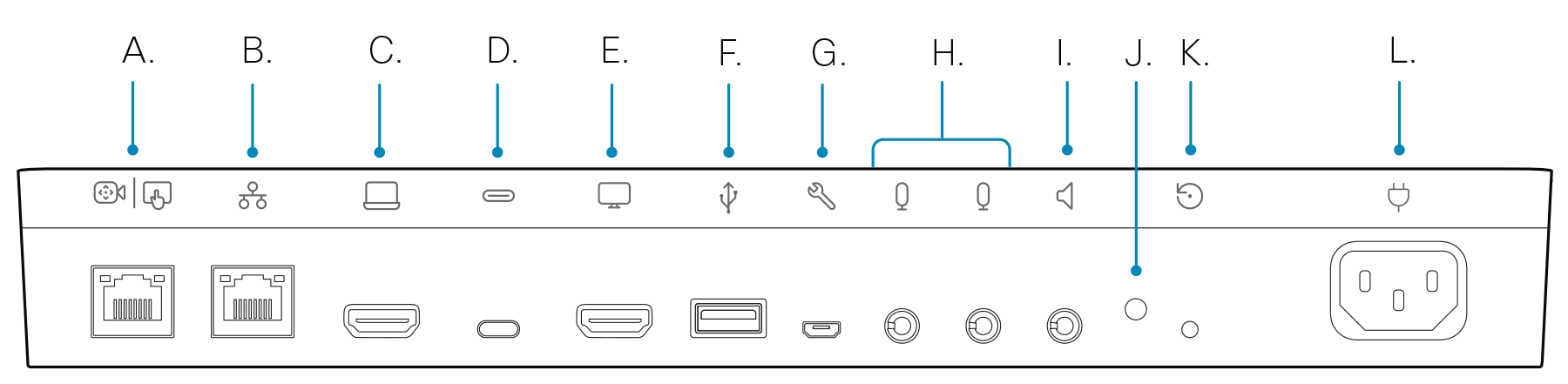
| R | Navegador de la sala (interfaz táctil) | G | Micro USB (mantenimiento) |
| B | Red (Ethernet) | H | Entradas del micrófono |
| C | Entrada HDMI | YO | Salida de línea de audio |
| D | USB-C | J | LED de estado |
| E | Salida HDMI | K | Restablecimiento a los valores de fábrica |
| F | USB-A | L | Alimentación |
¿Está buscando más información sobre el uso de Board Pro?
La primera vez que inicie su Board Pro, necesitará un código único para activar e inscribir el dispositivo. Puede generar este código usted mismo desde Configuración de Webex o desde la aplicación de Webex. Si sigue con otra cosa antes de tener la posibilidad de activar su dispositivo y pierde el seguimiento del código de activación, puede generar un nuevo código en cualquier momento.
|
Los siguientes pasos son para configurar Su Board Pro en modo personal. Si es administrador y configura dispositivos para otras personas, lea estos artículos sobre Introducción a Control Hub y Agregar dispositivos a áreas de trabajo. |
Generar un código desde Configuración de Webex
-
Vaya a Configuración de Webex.
-
Seleccione Mis dispositivos y luego haga clic en GenerarCódigo de activación. Recibirá un código en su pantalla y una Código QR, y el mismo código se enviará a su correo electrónico.
-
Cuando inicie Board Pro por primera vez, conéctese a Internet. Siga el asistente de configuración que aparecen en la pantalla. Cuando llegue a Elegir configuración, seleccione Cisco Webex y escriba el código de activación o escanee el Código QR.
-
Siga los pasos de activación y su dispositivo estará listo para usar.
Generar un código de activación desde la aplicación de Webex
-
Abra la aplicación de Webex en su computadora o dispositivo móvil.
-
Vaya a su imagen de perfil y seleccione Configuración > dispositivos.
En una Mac, seleccione Preferencias > Dispositivos.
-
En Mis dispositivos, haga clic en Generar código de activación.
En una PC o Mac, tome nota del código y haga clic en Aceptar.
-
Cuando inicie Board Pro por primera vez, conéctese a Internet. Siga el asistente de configuración que aparecen en la pantalla. Cuando llegue a Elegir configuración, seleccione Cisco Webex y escriba el código de activación o escanee el Código QR.
-
Siga los pasos de activación y su dispositivo estará listo para usar.
Utilice su Board Pro para reunirse y llamar, compartir contenido desde su computadora portátil, colaborar y mantenerse conectado con sus compañeros de trabajo.
Realizar llamadas
Puede iniciar llamadas en la pantalla táctil o desde su aplicación Webex conectada. Para llamar desde su Board Pro, toque el botón Llamar en la pantalla de inicio. Puede buscar contactos en su directorio o usar una dirección de vídeo para realizar una llamada. Toque el botón Finalizar llamada para colgar.
Para obtener más detalles, consulte este artículo sobre llamadas desde Boards.
Conectarse a la aplicación de Webex
Cuando esté en la misma sala que Board Pro, su aplicación Webex puede conectarse automáticamente a ella. El nombre de Board Pro aparece en la parte superior de la aplicación cuando se conecta. Puede utilizar la aplicación para iniciar llamadas en Board Pro y compartir su pantalla de forma inalámbrica.
Cuando desactiva la aplicación o abandona la sala, la aplicación se desconecta de Board Pro.
Para obtener más detalles, consulte este artículo sobre el uso de Boards con la aplicación de Webex.
Compartir contenido
Conecte su computadora portátil a su Board Pro utilizando el cable HDMI o USB-C. Asegúrese de que su computadora portátil esté apagada, y verá su pantalla automáticamente. Lea este artículo sobre cómo compartir su pantalla en una llamada con otras personas.
Cuando su Board Pro está emparejado con la aplicación Webex, puede compartir contenido de forma inalámbrica. Lea estos artículos para obtener más información sobre cómo compartir contenido de forma inalámbrica en una llamada o en forma inalámbrica fuera de una llamada.
Configuración de la cámara
Antes de llamar a alguien, puede comprobar su vista propia para ver cómo se ve. Deslícese desde el lado derecho de la pantalla para abrir la panel de control. Siempre que la cámara esté abierta, verá la vista propia en la parte superior. Toque Configuración de la cámara para ajustar la vista.
Consulte este artículo sobre la vista propia y otras configuraciones de cámara, para obtener más información.
Ser creativo
Lluvia de ideas, diseño, creación y anotación en la pizarra blanca de Board Pro: por su cuenta y en las reuniones. Consulte este artículo sobre pizarras blancas en Board Pro.
Y, puede agregar sus aplicaciones web favoritas y mantenerlas un toque en la pantalla de inicio.
Conectarse a un explorador de sala
Si conecta un Room Navigator a su Board Pro, obtendrá la interfaz de usuario de RoomOS 11 en el navegador, la misma interfaz que ve en el Board Pro. Puede obtener más información sobre la interfaz de RoomOS 11 aquí.


